На этом шаге мы рассмотрим общий принцип установки драйвера принтера.
Для того чтобы Word смог распечатать какой-либо документ, необходимо в первую очередь установить драйвер принтера, которым Вы будете пользоваться. Это можно сделать с помощью Панели управления Windows, в состав которой входит специальная группа Принтеры. Однако проще открыть эту группу через меню Пуск | Настройка, либо с помощью программной группы Мой компьютер на Рабочем столе:
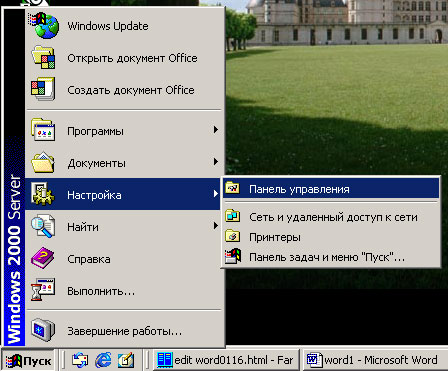
Рис.1. Выбор пункта меню Панель управления
В открывшемся диалоговом окне нужно выбрать пиктограмму Принтеры:
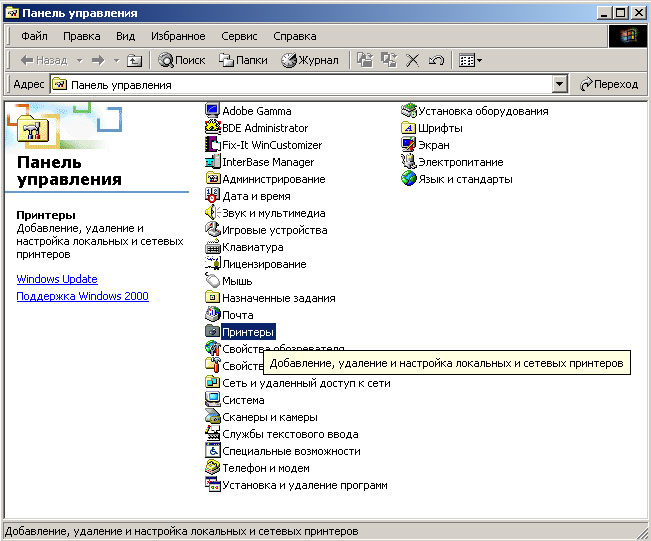
Рис.2. Пиктограмма Принтеры
Мастер установки принтера задает ряд вопросов, на которые нужно последовательно отвечать, а затем нажимать кнопку Принтеры. В списке принтеров нужно выбрать фирму, изготовившую принтер, и соответствующую модель. Если Ваша модель принтера отсутствует в списке, то следует выбрать принтер такого же класса, но с меньшим номером:
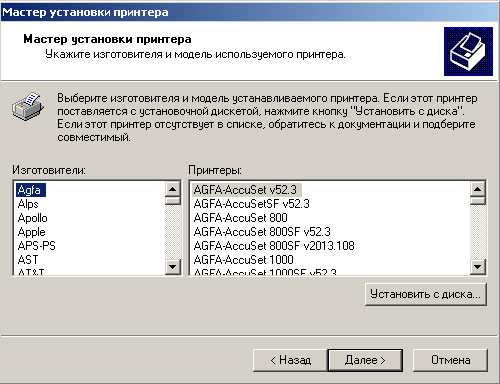
Рис.3. Выбор фирмы и типа принтера
Например, если в списке отсутствует принтер Epson LX-300, то среди принтеров Epson класса LX нужно выбрать ближайший с меньшим номером, например, LX-100.
Выбор принтера другого класса, LQ или FX или принтера с большим номером, например, LX-400, будет приводить к ошибкам при печати. По окончании установки мастер может потребовать вставить установочный диск Windows. После копирования необходимых файлов с диска установка драйвера принтера заканчивается.
Замечание. В некоторых случаях драйвер принтера поставляется на отдельном носителе (дискете или CD-диске) вместе с принтером. В этом случае нужно воспользоваться кнопкой Установить с диска (рисунок 3).
На следующем шаге мы рассмотрим вопросы, связанные с просмотром документа.
